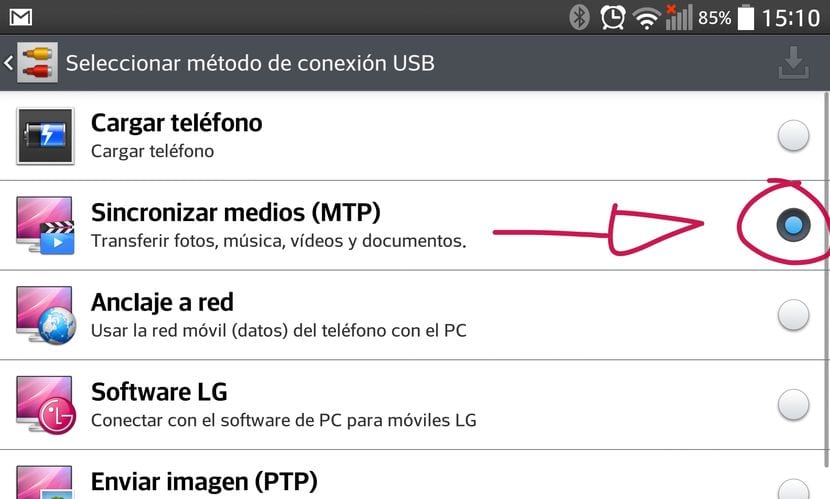
আমাদের লিনাক্স উবুন্টু অপারেটিং সিস্টেমে আমরা স্ট্যান্ডার্ড হিসাবে যে জিনিসগুলি করতে পারি না তার মধ্যে একটি এমটিপি ব্যবহার করে আপনার অ্যান্ড্রয়েডকে উবুন্টুতে সংযুক্ত করুন.
নিম্নলিখিত ব্যবহারিক টিউটোরিয়ালে আমি ধাপে ধাপে আমাদের ব্যবহারকারীদের ধরণটি ব্যাখ্যা করতে যাচ্ছি উবুন্টু বা ডেবিয়ান-ভিত্তিক লিনাক্স অপারেটিং সিস্টেমগুলির জন্য এমটিপি ব্যবহার করে আপনার অ্যান্ড্রয়েডকে উবুন্টুতে সংযুক্ত করুন.
আমাদের প্রথমটি করা উচিত আমাদের অ্যান্ড্রয়েড টার্মিনালের সেটিংস থেকে, এমটিপি সংযোগ সক্ষম করুন যা একটি সাধারণ নিয়ম হিসাবে সাধারণত হয় সেটিংস / পিসি সংযোগ / ইউএসবি সংযোগ পদ্ধতি নির্বাচন করুন। এটি আপনার অ্যান্ড্রয়েডের ব্র্যান্ড এবং এর কাস্টমাইজেশন স্তরটির উপর নির্ভর করবে।
এটি হয়ে গেলে আমরা আমাদের ব্যক্তিগত কম্পিউটারে ডিভাইসটি সংযুক্ত না করেই পারি, একটি নতুন টার্মিনাল খুলুন এবং নীচে আমি যে নির্দেশাবলীর বিবরণ দিচ্ছি তা অনুসরণ করুন:
সবার আগে হবে নতুন সংগ্রহস্থল যুক্ত করুন আমরা এই কমান্ড লাইনটি টাইপ করে ব্যবহার করতে যাচ্ছি:
- sudo অ্যাড-এপ-রিপোজিটরি পিপিএ: ওয়েবআপড 8টিম / অস্থির
ক্লিক করুন প্রবেশ করান নতুন সংগ্রহস্থলের অন্তর্ভুক্তি গ্রহণ করতে এবং তারপরে প্যাকেজ তালিকা আপডেট করুন নিম্নলিখিত কমান্ড সহ:
- sudo apt-get আপডেট
এখন আমাদের কেবলমাত্র অ্যাপ্লিকেশনটি ইনস্টল করতে হবে যা আমাদের সহায়তা করবে এমটিপি ব্যবহার করে আপনার অ্যান্ড্রয়েডকে উবুন্টুতে সংযুক্ত করুন:
- sudo apt-get go-mtpfs ইনস্টল করুন
এখন অবশেষে আমাদের সরঞ্জামদণ্ডে একটি নতুন লঞ্চার যুক্ত করতে হবে ঐক্য আমাদের জন্য এটি আরও সহজ করে তুলতে এমটিপি ব্যবহার করে অ্যান্ড্রয়েড এবং উবুন্টু সংযোগ:
- sudo apt-get go-mtpfs-ऐकিয়া ইনস্টল করুন
ক অ্যাপ্লিকেশন লঞ্চার নিম্নলিখিত চিত্র হিসাবে:
যদি এটি উপস্থিত না হয়, আমরা যাই হানাহানি, আমরা টাইপ MTP এর এবং কেবল আইকনটিতে টেনে নিয়ে Ityক্য বার আমরা প্রোগ্রামটি দ্রুত ব্যবহারের জন্য এটি পিন করে রেখে দেব।
পাড়া এমটিপি এর মাধ্যমে আমাদের টার্মিনালটি সংযুক্ত করুন, কেবলমাত্র অ্যান্ড্রয়েড সেটিংস থেকে বিকল্পটি সক্রিয় করা এবং এটি ইউএসবি কেবল দ্বারা আমাদের সাথে সংযুক্ত করার জন্য যথেষ্ট উবুন্টু পিসি। তারপরে বার আইকনে ক্লিক করুন ঐক্যডান মাউস বোতামের সাহায্যে আমরা বিকল্পটি নির্বাচন করি অ্যান্ড্রয়েড ডিভাইস মাউন্ট করুন ডিভাইস মাউন্ট করতে, বা অ্যান্ড্রয়েড ডিভাইস আনমাউন্ট করুন অ্যাপ্লিকেশন থেকে ডিভাইসটি নিরাপদে বিচ্ছিন্ন করতে।
এই সাধারণ টিউটোরিয়ালটি দিয়ে আপনি পাবেন এমটিপি ব্যবহার করে আপনার অ্যান্ড্রয়েডকে উবুন্টুতে সংযুক্ত করুন কেবল একটি উইন্ডো থেকে অন্য উইন্ডো এ টেনে ফাইল এবং ফোল্ডার বিনিময় করতে।
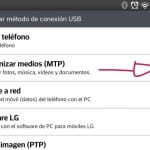
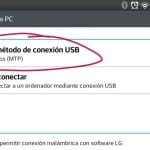
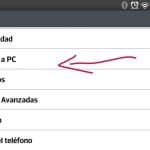
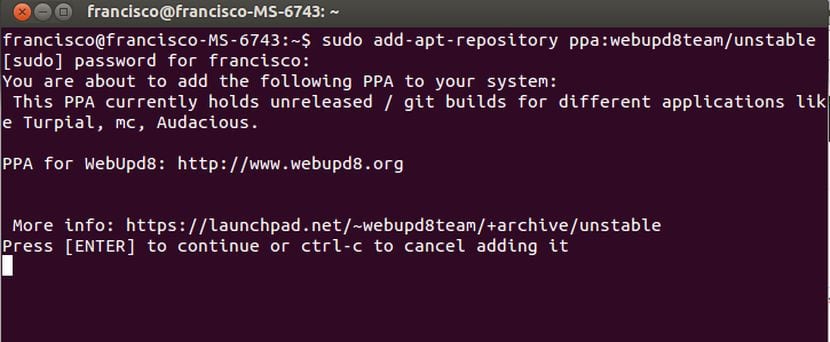
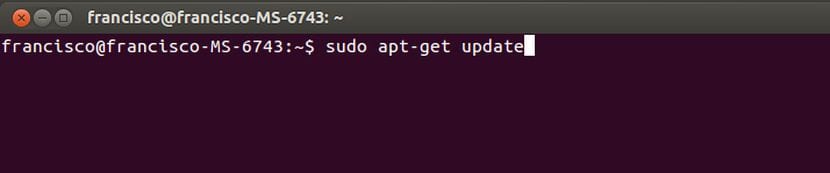

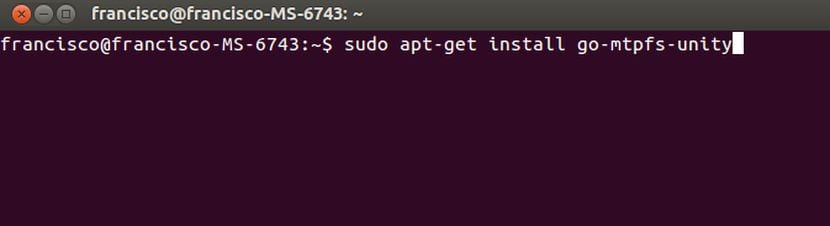
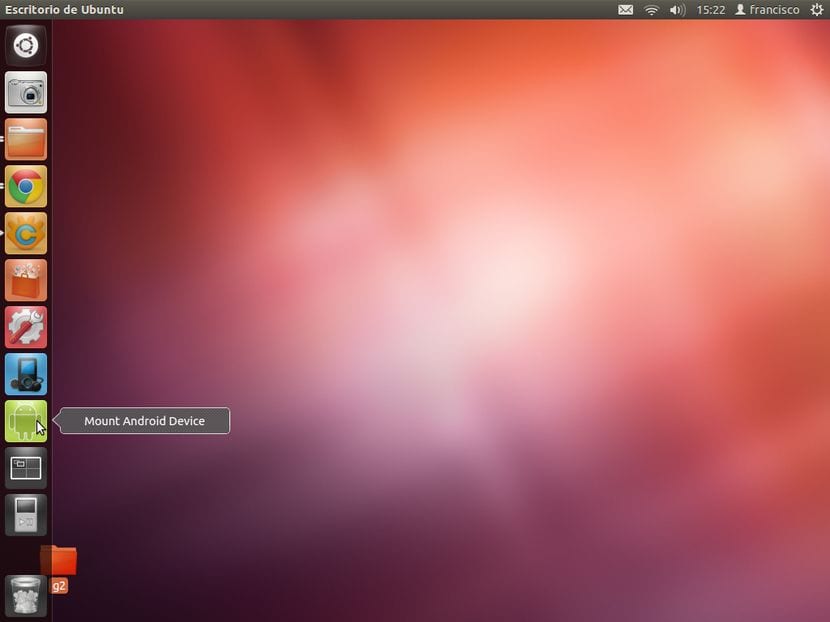
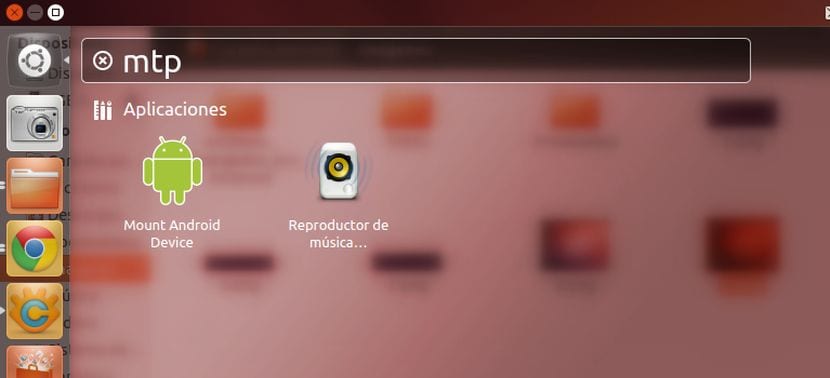
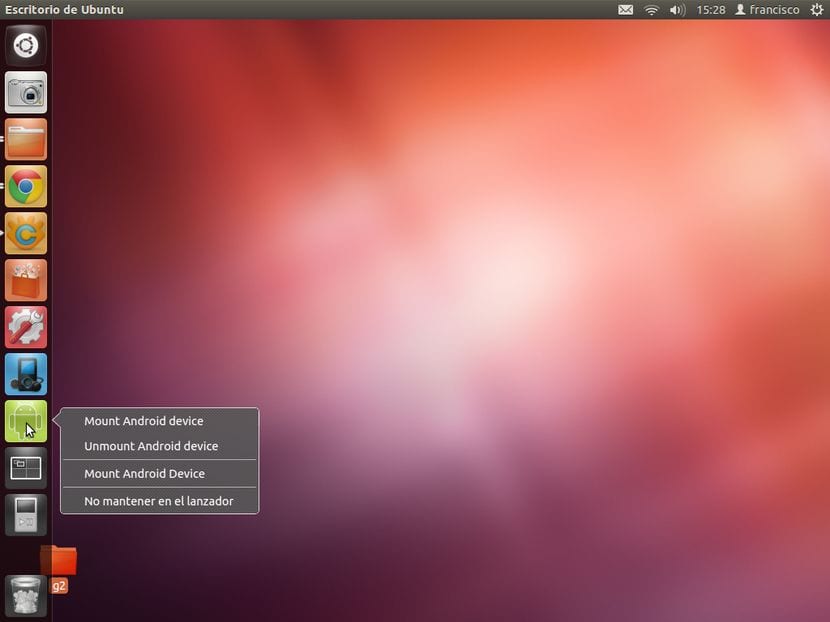

আমি জানি না যে উবুন্টুর কোন সংস্করণটি আপনি "কাজ করেন" তবে শেষ 3 টি এমটিপিটি (এবং পুরানো অ্যান্ড্রয়েডের মতো ডাইরেক্ট ড্রাইভ) সরাসরি কোনও স্পর্শ ছাড়াই সংযুক্ত করুন: 14.04 এলটিএস (সবচেয়ে প্রস্তাবিত), 13.10 এবং 13.04।
আপনি কেমন আছেন.
আমার সাথে 14.04 এবং বীক ই 4.5 নিয়ে মোবাইলের মেমরি প্রদর্শিত হবে তবে আমি মেমরি কার্ডটি দেখতে পাচ্ছি না।
হ্যালো! এটি আমাকে বলে যে গো- mtpfs প্যাকেজটি অবস্থিত করা যায়নি। আমি লিনাক্সে সম্পূর্ণ নতুন। যেকোনো পরামর্শ?
এটি আমাকে প্রচুর পরিবেশন করেছে, আপনাকে অনেক ধন্যবাদ, এটি খুব দরকারী এবং সহজ ছিল
আমার কাছেও।
EXCELENTE!
(সেভেনভার্ট)